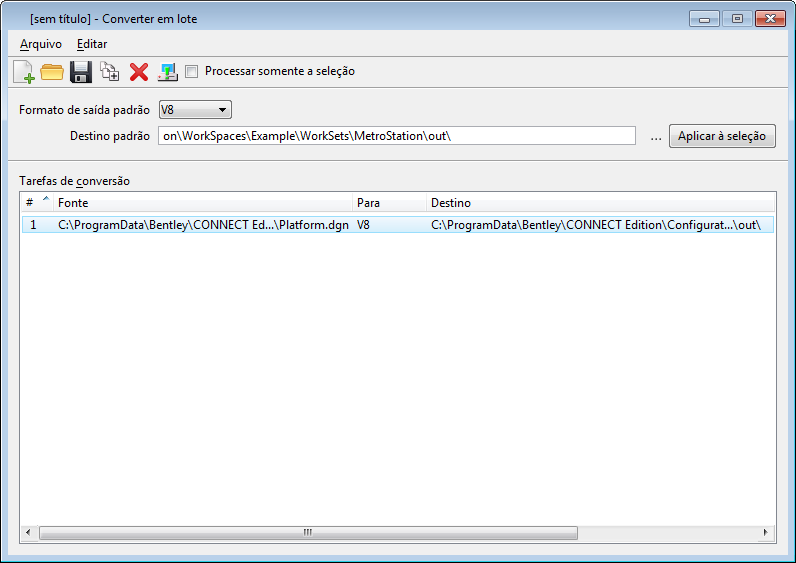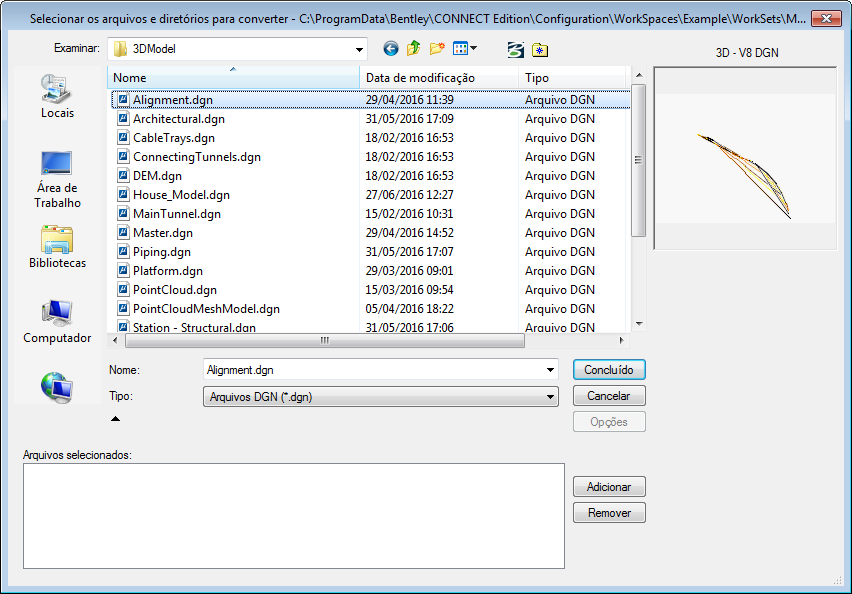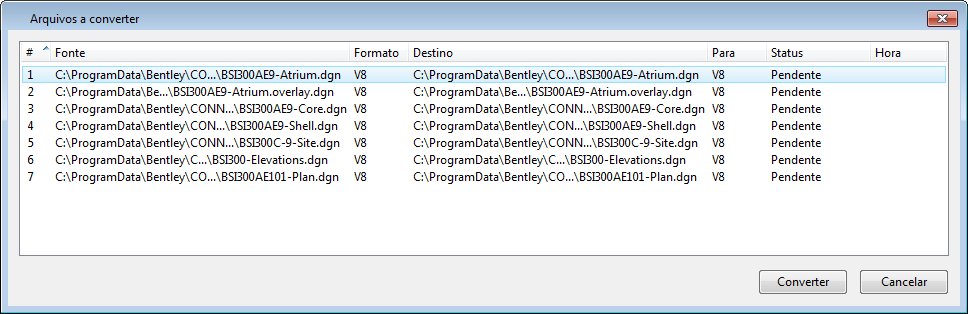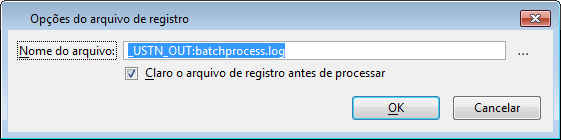Caixa de diálogo Conversão em lote
Usado para converter arquivos individuais ou diretórios inteiros de arquivos, de qualquer um dos formatos de arquivos DGN do MicroStation para qualquer outro formato suportado.
| Setting | Description |
|---|---|
| Nova tarefa de conversão em lote |
Abre o Caixa de diálogo Salvar arquivo de trabalho de conversão em lote, que permite criar um novo arquivo de trabalho de conversão em lote. Antes de criar o trabalho, você deve escolher os arquivos que serão convertidos (use Adicionar arquivos ou diretórios para converter ou arraste arquivos do Windows Explorer).
|
| Abrir tarefa de conversão em lote |
Abre o Caixa de diálogo Abrir arquivo de trabalho de conversão em lote, que permite abrir um arquivo de trabalho existente para usar na conversão em lote.
|
| Salvar tarefa de conversão em lote |
Salva os itens selecionados na lista Tarefas de conversão em um arquivo de trabalho de conversão em lote. Se você não criou este arquivo, a caixa de diálogo Salvar arquivo de trabalho de conversão em lote se abre para permitir que você o crie.
|
| Adicionar arquivos ou diretórios para conversão |
Abre a caixa de diálogo Selecionar os arquivos e diretórios para converter.
Selecione os diretórios ou arquivos a serem convertidos e clique em Adicionar As especificações dos diretórios ou arquivos selecionados são listadas na caixa de listagem Arquivos selecionados. Se você mudar de ideia sobre um diretório ou arquivo selecionado anteriormente, selecione-o nesta caixa de lista e clique em Remover. Nota: Você pode usar a funcionalidade arrastar e soltar para adicionar arquivos do Windows Explorer à caixa de listagem Tarefas de conversão na Caixa de diálogo Conversão em lote. Os arquivos arrastados para a caixa de listagem são inseridos na lista entre as linhas nas quais você os solta.
|
| Remover arquivos |
Remove arquivos selecionados da lista Tarefas de Conversão.
|
| Processar tarefa de conversão em lote |
Abre a Caixa de diálogo Arquivos para conversão, que lista todos os arquivos a serem convertidos.
Clique em Converter para começar o processo de conversão. O rótulo do botão Converter muda automaticamente para "Pausar," e a coluna Status identifica o arquivo que está sendo convertido. Clique em Pausar para pausar o processamento após o arquivo atual. O processamento nunca pára no meio da conversão de um arquivo. Clique em Continuar para retomar o processamento. Quando o processamento estiver concluído, o rótulo do botão Pausar será alterado para "Concluído." |
| Processar somente a seleção | Se ativado, somente os arquivos ou diretórios selecionados na lista Tarefas de conversão serão processados na conversão em lote. Se desativado, todos os arquivos na lista serão processados. |
| Formato de saída padrão | Define o formato de arquivo padrão para a saída da conversão. |
| Destino padrão | Identifica o caminho para o diretório de destino dos arquivos convertidos. |
| Aplicar à seleção | Aplica as configurações de Formato de saída padrão e Destino padrão aos arquivos selecionados na lista Tarefas de conversão. |
| Tarefas de conversão | Lista os arquivos que serão processados durante a conversão em lote. Essa lista também inclui o formato de saída e o destino selecionados para cada arquivo. Você pode modificar a lista Tarefas de Conversão das seguintes maneiras:
|
| Este comando é idêntico ao ícone Nova tarefa de conversão em lote. | |
| Esse comando é idêntico ao ícone Abrir tarefa de conversão em lote. | |
| Esse comando é idêntico ao ícone Salvar tarefa de conversão em lote. | |
| Abre a Caixa de diálogo Salvar arquivo de tarefa de conversão em lote, que permite salvar o arquivo de trabalho de conversão em lote atual com um novo nome.
|
|
| Esse comando é idêntico ao ícone Processar tarefa de conversão em lote. | |
| Fecha a caixa de diálogo Conversão em lote. Você pode ser solicitado a salvar as tarefas de conversão em um arquivo de trabalho de conversão em lote.
|
|
| Esse comando é idêntico ao ícone Adicionar arquivos ou diretórios para conversão. | |
| Adiciona o arquivo DGN ou DWG ativo à lista de arquivos e diretórios a serem convertidos.
|
|
| Esse comando é idêntico ao ícone Remover arquivos. | |
| Abre a caixa de diálogo Opções de abertura DWG/DXF. Quando você seleciona um arquivo DWG para processamento em lote, essas configurações são aplicadas. | |
| Abre a caixa de diálogo Opções de Salvar como DWG/DXF. Quando você define o Formato de saída padrão para DWG ou DXF, essas configurações serão aplicadas. | |
| Abre a caixa de diálogo Salvar como opções do V8. Quando você define o Formato de saída padrão como V8, essas configurações serão aplicadas. | |
| Abre a caixa de diálogo Arquivos de log, que define opções para o arquivo de log gerado durante o processamento em lote. | |
| Move os arquivos selecionados na lista Tarefas de conversão para o início da lista. | |
| Move os arquivos selecionados na lista Tarefas de conversão uma posição acima na lista. | |
| Move os arquivos selecionados na lista Tarefas de conversão uma posição abaixo na lista. | |
| Move os arquivos selecionados na lista Tarefas de conversão para a parte inferior da lista. |